几年前,当我开始探索 Jupyter Notebook 时,我接触到了 Markdown 格式。Opensource.com 的许多其他作者都了解 Markdown,但对我来说这是一项陌生的技能。
Markdown 是一种编写文本的标准方法,您可以使用最少的标记来标记您希望文本的样式。例如,与其单击按钮使单词变为粗体,不如用两个星号 (**单词**) 将单词括起来。这有两个效果
- 当以纯文本查看时,视觉上暗示粗体文本
- 给定一个好的文本转换器或渲染器(例如 Pandoc 或一个好的 Markdown 文本编辑器),则显示为粗体
Markdown 最伟大的优点之一是它的大部分标记都很直观,并且源自我们大多数人已经养成的习惯。用星号强调单词、用字符标记标题以使其与众不同等等,这很合理。
每个人都对它赞不绝口,但我不确定为什么我需要学习和使用 Markdown。但是,我是一个好奇的人,我开始探索 Markdown 以及它可能如何在我的写作中发挥作用。
学习 Markdown
当我学习时,我喜欢使用 Markdown 速查表。我发现 Markdown 是编写任何内容的绝佳工具,而且我喜欢我甚至不需要特殊的 Markdown 编辑器。任何文本编辑器都可以编写 Markdown,因为 Markdown 使用标准文本来表示样式。因此,我开始使用像 Vim 或 gedit(或任何其他编辑器)这样的简单编辑器,并查阅速查表以记住简单的格式规则。
今年我一直在写日记,以此来整理我的思路并更多地了解 Markdown。我最近尝试了 Ghostwriter 文本编辑器,这是一个很棒的编辑器,具有一些额外的 Markdown 特定功能。Markdown 现在已经变得非常流行,以至于许多编辑器都整合或将其重点放在包含语法突出显示、提示和其他使 Markdown 工作变得容易的功能上。它们不是必备功能,但是当您拥有它们时,它们很好用。
尝试 Mark Text
在阅读博客时,我发现了 Mark Text。Mark Text 具有使编写 Markdown 变得轻松的工具,同时提供了一个简单的界面,不会妨碍我。Mark Text 有六个主题:三个浅色主题和三个深色主题。深色主题更适合我使用。用户文档 非常出色,并且还有 Markdown 语法帮助。
实时 Markdown
Mark Text 提供实时预览,界面简洁明了。它支持 Commonmark 规范、Github Flavored Markdown 规范和 Pandoc Markdown。根据其网站,Mark Text 还支持 Markdown 扩展,如 KaTex、front matter 和 emoji。它输出 HTML 和 PDF 文件。
Mark Text 具有各种编辑模式,如打字机模式、源代码模式和专注模式。添加图像非常简单,因为您可以直接从剪贴板复制和粘贴它们。
Mark Text 窗口左上角的弹窗显示到目前为止输入的字符和段落数。作为一名作家,这真的很有帮助。
从 Mark Text 窗口左上角的菜单中可以轻松保存文件,或者使用 Ctrl+S。事实上,Mark Text 的菜单对于任何习惯使用基本文本编辑器或文字处理器的人来说,看起来都很友好和熟悉。
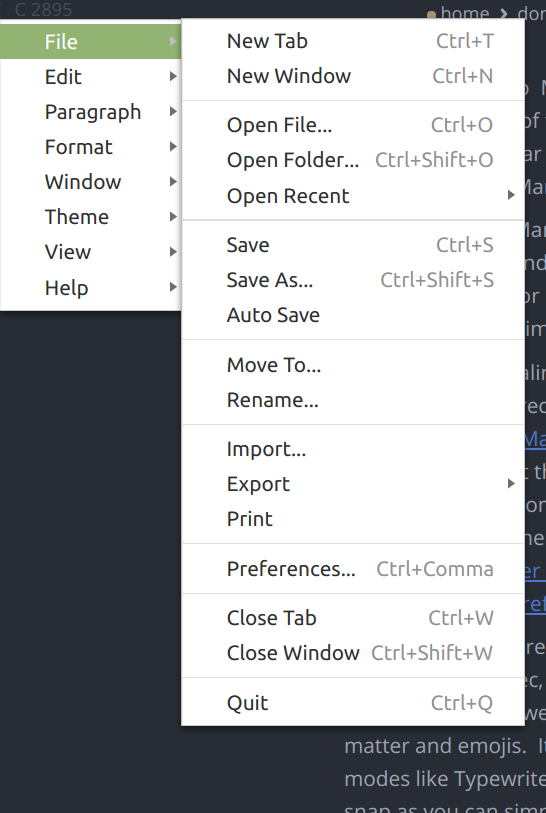
(Don Watkins,CC BY-SA 4.0)
我喜欢 Mark Text 支持各种格式,并提供简单的快捷键,包括表格块、图表、内联格式、数学公式块和其他代码块。
您可以从以下链接下载适用于您操作系统的 Mark Text
Mark Text 是开源的,并采用 MIT 许可证。您始终可以 下载 最新版本。
或者,您可以使用 brew install --cask mark-text 在 macOS 上安装 Mark Text,并使用 Chocolatey 在 Windows 上安装 Mark Text,方法是输入 choco install marktext。
Mark Text 始终在寻找赞助商和开发人员。该项目有一个 贡献者指南。此外,您可以在 Patreon 和 Open Collective 上支持该项目。









2 条评论